
Nokia 6700 classic Упатство за корисникот
3.1. Издание

2 Содржина
Содржина
Безбедност 4
Општи информации 5
За Вашиот уред 5
Мрежни услуги 5
Кодови за пристап 6
Услуга за конфигурациски
поставки 6
My Nokia 7
Преземање содржина 7
Корисни сугестии 7
Софтверски ажурирања 7
Nokia поддршка 8
Управување со дигитални права 8
За почеток 9
Инсталирање SIM картичка и
батерија 9
Вметнување microSD картичка 10
Отстранување на microSD
картичката 11
Полнење на батеријата 11
Антена 12
Врвка 12
Копчиња и делови 13
Вклучување и исклучување на
телефонот 14
Режим на чекање 14
Профил Во лет 16
Тапкање 17
Заклучување тастатура 17
Функции без SIM картичка 18
Повици 18
Упатување повик 18
Одговарање и завршување на некој
повик 18
Кратенки за бирање 18
Говорно бирање 19
Опции за време на повик 19
Пораки 19
Текстуални и мултимедијални
пораки 19
Флеш пораки 22
Аудио пораки Nokia Xpress 23
Инфо пораки, SIM пораки и услужни
команди 23
Говорни пораки 23
Поставки на порака 23
Mail и Инстант Пораки 24
Контакти 29
Управување со контакти 29
Бизнис картички 30
Доделување кратенки за бирање 31
Дневник на повици 31
Дневник за положба 31
Поврзаност 31
Bluetooth безжична технологија 31
Пакетни податоци 33
USB податочен кабел 33
Синхронизација и резервни копии 33
Nokia PC Suite 34
Поставки 34
Профили 34
Теми 34
Тонови 34
Светла 34
Екран 34
Датум и време 35
Мои кратенки 35
Повик 36
Телефон 36
Гласовни команди 37
Додатоци 38
Конфигурација 38
Софтверски ажурирања преку
етерот 38
Безбедност 39
Враќање на фабрички поставки 40

Содржина 3
Мени на операторот 40
Галерија 40
Фолдери и датотеки 40
Печатење слики 41
Споделување на слики и видео
online 41
Мемориска картичка 41
Media 42
Камера и видео 42
Медиа плеер 43
Радио 45
Гласовен снимач 46
Еквилајзер 46
Веб 47
Поврзување со услуга 47
Web вчитувања 47
Поставки за изглед 48
Кеш меморија 48
Безбедност на прелистувачот 48
Мапи 49
Надградба и даунлоадирање на
мапи 49
Мапи и GPS 50
Навигација 50
Организатор 51
Будилник 51
Календар 51
Листа со обврски 52
Белешки 52
Калкулатор 52
Одбројувачки тајмер 52
Стоперка 53
Информации за производот и
безбедноста 54
Индекс 61
Апликации 53
Отворете некоја апликација 53
Преземање апликација 54
SIM услуги 54

4 Безбедност
Безбедност
Прочитајте ги овие едноставни упатства. Непридржувањето кон нив може да биде
опасно или незаконски. Прочитајте ги целосно упатствата за корисникот за
понатамошни информации.
ВКЛУЧЕТЕ ГО БЕЗБЕДНО
Не вклучувајте го телефонот кога употребата на безжичен телефон е
забранета или кога тој може да предизвика пречки или опасност.
БЕЗБЕДНОСТА НА ПАТОТ Е НА ПРВО МЕСТО
Почитувајте ги сите локални закони. Рацете секогаш да Ви бидат
слободни за управување со возилото кога возите. Најважната работа
додека возите треба да Ви биде безбедноста на патот.
ПРЕЧКИ
Кај сите безжични уреди може да се јават пречки, кои може да влијаат
на нивната работа.
ИСКЛУЧЕТЕ ГО ВО ОБЛАСТИ СО ОГРАНИЧУВАЊА
Почитувајте ги ограничувањата. Исклучете го уредот во авион, во
близина на медицинска опрема, гориво, хемикалии, или во области каде
се вршат експлозии.
КВАЛИФИКУВАН СЕРВИС
Само квалификувани лица може да го инсталираат или поправаат овој
производ.
ДОДАТОЦИ И БАТЕРИИ
Користете само одобрени додатоци и батерии. Не поврзувајте
некомпатибилни производи.
ВОДООТПОРНОСТ
Вашиот уред не е водоотпорен. Чувајте го сув.

Општи информации 5
Општи информации
За Вашиот уред
Безжичниот уред опишан во ова упатство е одобрен за употреба на GSM мрежи на
850, 900, 1800 и 1900 MHz и WCDMA мрежи на 900, 1900 и 2100 MHz . Контактирајте
го Вашиот обезбедувач на услуги за повеќе информации околу мрежите.
Вашиот уред може да има претходно инсталирани зачувани линкови и линкови до
интернет страници на трети страни и може да
страниците на третите страни. Овие не се поврзани со Nokia, и Nokia не гарантира
ниту пак ги одобрува овие страници. Ако пристапите кон таквите страници,
превземете мерки или содржини за безбедност.
Предупредување:
За да користите било која од функциите на овој уред, освен будилникот, уредот
мора да е вклучен. Не вклучувајте го уредот кога употребата на безжичен уред
може да предизвика пречки или опасност.
Ви дозволи да пристапувате на
Кога го користите овој уред, почитувајте ги сите закони и почитувајте ги локалните
обичаи, приватноста и легитимните права на
права. Заштитата на авторските права може да спречи некои слики, музика, и други
содржини да бидат копирани, модифицирани, или пренесени.
Направете резервни копии или чувајте пишани записи на сите важни информации
што се зачувани во Вашиот уред.
При поврзување со било кој друг уред, прочитајте ги неговите
корисникот за детални безбедносни инструкции. Не поврзувајте некомпатибилни
производи.
Сликите во ова упатство може да се разликуваат од тие на екранот на Вашиот уред.
Други важни информации во врска со Вашиот уред побарајте во упатството за
корисникот.
Мрежни услуги
За да го користите уредот мора да Ви биде овозможена услуга од безжичен
оператор. Некои карактеристики не се достапни на сите мрежи; други
карактеристики може да бараат да направите некои специфични договори со
Вашиот обезбедувач на услуги за да ги користите. Мрежните услуги вклучуваат
пренос на податоци. Проверете кај Вашиот обезбедувач
тарифите во Вашата домашна мрежа и кога сте во роаминг во други мрежи. Вашиот
обезбедувач на услуги може да ви објасни кои тарифи ќе се применат.
Вашиот оператор може да има побарано некои својства да не Ви се на располагање
или да не се активирани во Вашиот
уред. Доколку е така, тие нема да се појавуваат
другите, вклучувајќи ги и авторските
упатства за
на услуги за детали за

6 Општи информации
на менито на Вашиот уред. Вашиот уред може исто така да има прилагодени
објекти како што се имиња на менија, редослед на менија, и икони.
Кодови за пристап
За да прилагодуте како Вашиот телефон да ги користи кодовите за пристап и
безбедносните прилагодувања, одберете Мени > Прилагодувања >
Безбедност > Пристапни кодови.
• Безбедносниот код Ви помага да го заштитите Вашиот телефон од неовластено
користење. Фабрички наместениот код е 12345. Можете да го промените кодот
и да го наместите телефонот да го
безбедносниот код без оглед на прилагодувањата, на пример ако сакате да ги
повратите фабричките прилагодувања. Новиот код чувајте го во тајност и на
безбедно место подалеку од Вашиот телефон. Ако го заборавите кодот и
Вашиот телефон е заклучен, Вашиот телефон ќе ја побара услугата и може да
се применат дополнителни трошоци. За повеќе информации, контактирајте со
некоја Nokia Care точка или дилерот на Вашиот телефон.
• PIN кодот, доставен со SIM картичката, Ви помага да ја заштитите картичката
од неовластена употреба.
• PIN2 (UPIN2) косот, доставен со некои SIM (USIM) картички, е потребен за
пристап во одредени услуги.
• PUK (UPUK) и PUK2 (UPUK2) може да бидат доставени со SIM (USIM) картичката.
го внесете PIN кодот неточно три пати по ред, ќе Ви биде побаран PUK
Ако
кодот. Ако кодовите не Ви се доставени, контактирајте со Вашиот обезбедувач
на услуги.
• Лозинката за забрани е потребна кога ја користите услугата за забрана на
повици за да ги забраните повиците до и од Вашиот телефон (мрежна услуга).
да ги видите или промените прилагодувањата на безбедносниот модул за
• За
пребарувачот, одберете Мени > Прилагодувања > Безбедност > Прил. на
мод. за без..
бара кодот. Некои операции го бараат
Услуга за конфигурациски поставки
За да користите некои од мрежните услуги, како што се мобилни интернет услуги,
услуга за размена на мултимедијални пораки (MMS), Nokia Xpress размена на аудио
пораки или синхронизација на далечински интернет сервер, на вашиот телефон
му се потребни точни конфигурациски поставки. За достапноста, контактирајте со
вашиот добавувач на услуги или најблискиот овластен
го делот за поддршка од веб-локацијата на Nokia.
поддршка" стр. 8.
Кога сте ги примиле поставките како конфигурациска порака и поставките не се
автоматски снимени и активирани, Приммени се прилагодувања за
конфигурација е прикажано.
За да ги снимите поставките, изберете Прикажи > Зачувај. Ако е побарано,
внесете ја PIN шифрата добиена од добавувачот на услуги.
Nokia продавач, или видете
Видете "Nokia

Општи информации 7
My Nokia
Примајте бесплатни совети, трикови и поддршка за вашиот Nokia телефон, плус
бесплатна пробна содржина, интерактивни демонстрации, персонализирана веб
страница и новости за последните Nokia производи и услуги.
Добијте најмногу од вашиот Nokia телефон и регистрирајте се на My Nokia денес!
За повеќе информации и достапноста во вашиот регион, видете на www.nokia.com/
mynokia.
Преземање содржина
Можеби ќе можете да преземете нова содржина (на пример, теми) во вашиот
телефон (мрежна услуга).
Важно: Користете само услуги на кои им верувате и кои нудат адекватна сигурност
и заштита од штетен софтвер.
За достапноста на различни услуги и за цените, обратете се кај вашиот добавувач
на услуги.
Корисни сугестии
Ако имате барања за вашиот телефон или не сте сигурни како треба да
функционира вашиот телефон, побарајте во упатството за корисникот. Ако ова не
помогне, пробајте го следново:
• Ресетирајте го телефонот: исклучете го телефонот и отстранете ја батеријата.
После неколку секунди, вметнете ја батеријата и вклучете го телефонот.
• Вратете
поставки" стр. 40.
• Ажурирајте го софтверот од вашиот телефон со апликацијата Nokia Software
Updater, ако е достапна.
• Посетете го веб сајтот на Nokia или контактирајте со Nokia Care.
поддршка" стр. 8.
Ако барањето остане нерешено, контактирајте со вашиот локален Nokia Care
сервис за опции за поправка. Пред праќање на вашиот телефон за поправка,
секогаш правете резервна копија или запис на податоците од вашиот телефон.
ги фабричките поставки. Видете "Враќање на фабрички
Видете "Софтверски ажурирања" стр. 7.
Видете "Nokia
Софтверски ажурирања
Nokia може да произведе софтверски ажурирања коишто можат да нудат нови
одлики, подобрени функции или подобрени перформанси. Ќе можете да ги
побарате овие ажурирања преку компјутерската апликација Nokia Software
Updater. За да го ажурирате софтверот на уредот, ви треба Nokia Software Updater
апликација и компатибилен компјутер со Microsoft Windows 2000, XP или Vista
оперативен систем, широкопојасен интернет пристап и компатибилен податочен
за да го поврзете вашиот уред на компјутерот.
кабел

8 Општи информации
За да добиете повеќе информации и да ја преземете апликацијата Nokia Software
Updater, видете на www.nokia.com/softwareupdate или на вашата локална Nokia
веб-локација.
Ако вашата мрежа поддржува софтверски ажурирања преку етерот, ќе можете и
да барате ажурирања користејќи го вашиот телефон.
ажурирања преку етерот" стр. 38.
Важно: Користете само услуги на кои им верувате и кои нудат адекватна сигурност
и заштита од штетен софтвер.
Nokia поддршка
Проверете www.nokia.com/support или Вашата локална Nokia web страница за
најновите упатства, дополнителни информации, даунлоади и услуги поврзани со
Вашиот Nokia производ.
Услуга за конфигурациски поставки
Даунлоадирајте бесплатни прилагодувања за конфигурирање како што се MMS,
GPRS, e-mail и други услуги за Вашиот модел на телефон на www.nokia.com/
support .
Nokia PC Suite
Можете да го најдете PC Suite и поврзани информации на web страницата на Nokia
на www.nokia.com/support .
Nokia Care
Ако имате потреба да контактирате со Nokia Care услуги, проверете ја листата на
локални Nokia Care контакт центри на www.nokia.com/customerservice.
Одржување
За услуги за одржување, проверете ја Вашата најблиска Nokia Care точка на
www.nokia.com/repair.
сервиси
Видете "Софтверски
Управување со дигитални права
Сопствениците на содржини може да користат различни типови на технологија за
управување со дигитални права (DRM) за заштита на нивната интелектуална
сопственост, вклучувајќи ги и авторските права. Овој уред користи различни
типови на DRM софтвер за пристап до содржини заштитени со DRM. Со овој уред
можете да пристапите на содржина заштитена со WMDRM 10, OMA DRM 1.0, OMA DRM
1.0 однапред заклучени и OMA DRM 2.0. Ако одреден DRM софтвер не успее да ја
заштити содржината, сопствениците на содржината може да побараат да биде
повлечена таквата DRM софтверска можност за пристап до новите DRM заштитени
содржини. Повлекувањето исто така може да спречи обнова на таквата DRM
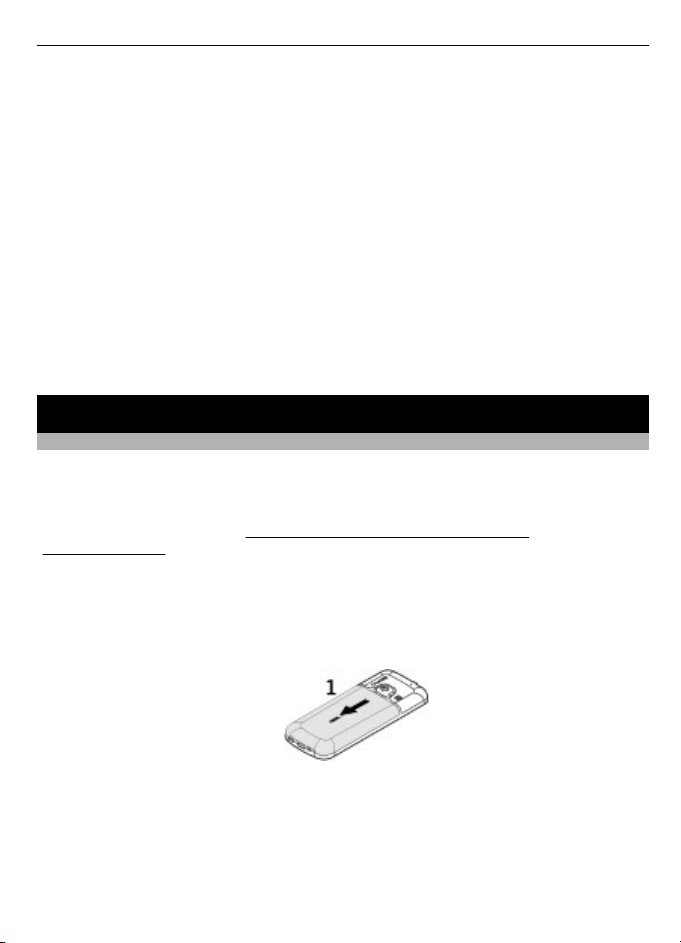
За почеток 9
заштитена содржина која е веќе во вашиот уред. Повлекувањето на таквиот DRM
софтвер не влијае на употребата на содржина заштитена со други типови на DRM
или употребата на содржина што не е заштитена со DRM.
Содржините заштитени со ДРМ доаѓаат придружени со клуч за активирање што ги
дефинира Вашите права за користење на содржината.
Ако Вашиот уред има OMA DRM-заштитена содржина, за да направите резервна
копија на клучевите за активација и на содржината, користете ја функцијата за
правење резервни копии на Nokia PC Suite.
Ако Вашиот уред има содржина заштитена со WMDRM, и клучевите за активирање
и содржината ќе бидат изгубени ако меморијата на уредот се форматира. Може
исто така да ги
Вашиот уред бидат оштетени. Губењето на клучевите за активирање или на
содржината може да ја ограничат Вашата можност за повторно користење на
истата содржина на Вашиот уред. За повеќе информации, контактирајте го Вашиот
оператор.
загубите клучевите за активирање и содржината ако датотеките на
За почеток
Инсталирање SIM картичка и батерија
Безбедно отстранување. Секогаш исклучете го уредот и отстранете го полначот
пред да ја отстраните батеријата.
Овој телефон е наменет за употреба со батеријата BL-6Q. Секогаш употребувајте
оригинални Nokia батерии.
батерии" стр. 55.
SIM картичката и нејзините контакти лесно можат да бидат оштетени со гребење
или виткање, па бидете внимателни при ракувањето, вметнувањето или
отстранувањето на картичката.
1 Отстранете го задниот капак.
Видете "Упатства за проверка на Nokia
2 Вметнете ја SIM картичката во лежиштето со површината на контактот
завртена надолу.

10 За почеток
3 Внимавајте на контактите на батеријата и вметнете ја батеријата.
4 Вратете го задниот капак.
Вметнување microSD картичка
Користете само компатибилни microSD картички одобрени од Nokia за користење
со овој уред. Nokia користи одобрени индустриски стандарди за мемориски
картички, но некои видови може да не се целосно компатибилни со овој уред.
Некомпатибилните картички може да ја оштетат картичката и уредот или
податоците зачувани на картичката.
Вашиот телефон поддржува microSD картички до 8 GB.
1 Отстранете
го задниот капак.
2 Вметнете ја картичката во слотот за microSD картичка со површината на
контактот свртена надолу.

За почеток 11
3 Вратете го задниот капак.
Отстранување на microSD картичката
1 Отстранете го задниот капак од уредот.
2 Извлечете ја мемориската картичка.
Полнење на батеријата
Вашата батерија е делумно наполнета во фабриката. Ако уредот покажува дека е
слабо наполнет, сторете го следново:
1 Вклучете го полначот во ѕиден штекер.
2 Поврзете го полначот со уредот.
3 Кога уредот покажува дека е целосно наполнет, откачете го полначот од
уредот, а потоа од ѕидниот штекер.
Исто така, можете да ја полните батеријата преку USB кабел со енергија од
компјутер.
1 Поврзете го USB кабелот на USB конектор од компјутер и со вашиот уред.
2 Кога батеријата е целосно
Не треба да ја полните батеријата за некое одредено време и можете да го
користите уредот додека се полни. Ако батеријата е целосно испразнета, може да
потрае неколку минути пред индикаторот за полнење да се појави на екранот или
пред да можат да се направат било какви повици
Полнењето на уредот додека го слушате радиото може да влијае на квалитетот на
прием.
наполнета, откачете го USB кабелот.
.

12 За почеток
Антена
Вашиот уред може да има внатрешни и надворешни антени. Одбегнувајте
допирање на областа на антената непотребно додека антената емитува или прима.
Контактот со антените влијае на квалитетот на комуникацијата и може да
предизвика повисоко ниво на енергија за време на работата и може да го намали
животниот век на батеријата.
Сликата ја
покажува областа на антената означена во сиво.
Врвка
1 Отстранете го задниот капак.
2 Вметнете ја врвката и прицврстете ја.
3 Вратете го задниот капак.

Копчиња и делови
1 Слушалка
2 Дисплеј
3 Лево и десно изборно копче
4 Копче за повик
5 Копче за крај/вклучување
6 Navi™ копче; подолу познато како копче за движење
7 Тастатура
За почеток 13

14 За почеток
8 Копчиња за гласност
9 Блиц на камерата
10 Објектив на камерата
11 Копче за сликање
12 Звучник
13 Конектор за полнач
14 Отвор за врвка
15 Микрофон
16 USB конектор
Вклучување и исклучување на телефонот
За да го вклучите или исклучите телефонот, притиснете и држете го копчето за
вклучување.
Ако телефонот побара PIN шифра, внесете ја шифрата (прикажана како ****).
Ако телефонот ви побара време и датум, внесете го локалното време, изберете ја
временската зона на вашата локација спрема временската разлика во однос на
времето според Гринич (GMT) и внесете
време" стр. 35.
Кога првпат ќе го вклучите Вашиот телефон, може да ви биде побарано да ги
добиете прилагодувањата за конфигурација од Вашиот обезбедувач на услуги
(мрежна услуга).
го датумот. Видете "Датум и
Режим на чекање
Кога телефонот е спремен за употреба и немате внесено никакви знаци, телефонот
е во режимот на чекање.

За почеток 15
Екран
1 Јачина на сигналот на мобилната мрежа
2 Статус на батеријата
3 Индикатори
4 Часовник
5 Име на мрежата или лого на оператор
6 Датум
7 Екран
8 Функција на левото копче за одбирање
9 Функција на копчето за движење
10 Функција на десното копче за одбирање
Можете да ја смените функцијата на левото и десното изборно копче.
и десно копчиња за одбирање " стр. 35.
Почетен екран
Режимот на почетниот екран прикажува листа од одбраните функции на
телефонот и информации кон кои можете директно да пристапте.
Одберете Мени > Прилагодувања > Екран > Почетен екран.
За да го активирате режимот на почетниот екран, одберете Режим на Поче.
екр..
За да го организирате или промените режимот на почетниот екран, одберете
. го приказот.
Персон
За да го одберете копчето кое ќе се користи за активирање на режимот на
почетниот екран, одберете Копче за почетен ек..
Во зависност од прилагодувањето, во режимот на почетниот екран, скролувајте
нагоре и надолу за да се движите во листата, и одберете Одбери, Прикажи, или
Видете " Лево

16 За почеток
Измени. Стрелките покажуваат дека е достапна понатамошна информација. За да
запрете со навигацијата, изберете Излез.
Кратенки
Кога Вашиот уред е во standby или во режимот на почетен екран, можете да ги
користите следниве кратентки.
Листа на пропуштени, примени и бирани повици
Притиснете го копчето за повик. За да остварите некој повик, скролувајте до бројот
или името и притиснете го копчето за повик.
Стартување web пребарувач
Притиснете и задржете 0.
Повикување гласовна пошта
Притиснете и задржете 1.
Користење други копчиња како кратенки
Видете "Кратенки за бирање" стр. 18.
Индикатори
Имате непрочитани пораки.
Имате непратени, откажани или неуспешни пораки.
Тастатурата е заклучена.
Телефонот не ѕвони за дојдовни повици или текстуални пораки.
Поставен е некој аларм.
/
/
/
Телефонот е пријавен на GPRS или EGPRS мрежата.
Телефонот има отворена GPRS или EGPRS врска.
GPRS или EGPRS врската е привремено прекината (на чекање).
Вклучена е Bluetooth поврзаност.
Ако имате две телефонски линии, избрана е втората телефонска
линија.
Сите дојдовни повици се пренасочени на друг број.
Повиците се ограничени на затворена група на корисници.
Тековно активниот профил е темпиран.
Профил Во лет
Користете го профилот Во лет во радио осетливи околини за да ги деактивирате
сите радиофреквентни функции. Сеуште имате пристап до офлајн игри,
календарот, и телефонски броеви. Кога е активен профилот Во лет, прикажан е
.

За почеток 17
Активирајте го профилот Во лет
Одберете Мени > Прилагодувања > Профили > Во лет > Активирај или
Персонализирај.
Деактивирајте го профилот Во лет
Одберете било кој друг профил.
Предупредување:
Со Профилот во лет не можете да остварувате или примате какви било повици,
вклучувајќи ги и итните повици, или да користите други карактеристики за кои е
потребно мрежно покривање. За да остварувате повици, првин ќе морате да ја
активирате функцијата на телефонот со промена на профилот. Ако уредот е
заклучен, внесете
Ако треба да направите некој итен повик додека уредот е заклучен и е во Профилот
во лет, можете исто така да внесете некој официјален итен број што е програмиран
во Вашиот уред во полето за кодот за заклучување и да одберете 'Повикај'. Уредот
ќе потврди дека ќе излезете
Тапкање
Функцијата тапкање ви дозволува брзо да запрете тонови за аларм и да отфрлате
повици и да прикажете часовник само со двојно тапкање на предната или задната
страна од телефонот.
Изберете Мени > Прилагодувања > Телефон > Прилагоду. за Sensor за да ја
активирате функцијата тапкање и потврда со вибрации.
Исклучување повици или аларми
Двојно-тапкање на телефонот.
Отфрлање повик или одложување аларм после негово исклучување
Повторно двојно-тапкање на телефонот.
Прикажување на часовникот
Двојно-тапкање на телефонот.
го кодот за заклучување.
од Профилот во лет за да започнете некој итен повик.
Ако имате пропуштени повици или примени нови пораки, морате да ги видите нив
пред да можете да го видите часовникот.
Заклучување тастатура
За да ја заклучите тастатурата за да спречите случајни притискања на копчињата,
изберете Мени и притиснете * за 3.5 секунди.
За отклучување на тастатурата, изберете Отклучи и притиснете * за 1.5 секунди.
Ако се побара, внесете ја шифрата за заклучување.

18 Повици
За да одговорите на повик кога тастатурата е заклучена, притиснете го копчето за
повик. Кога ќе го завршите или одбиете повикот, тастатурата автоматски се
заклучува.
Други одлики се автоматски заклучени копчиња и безбедносно заклучени
копчиња.
Кога уредот или тастатурата се заклучени, можни се само повиците до
официјалниот итен број програмиран во Вашиот уред.
Функции без SIM картичка
Некои функции од вашиот телефон можат да се користат без вметнување SIM
картичка, како што се Организатор функции и игри. Некои функции се појавуваат
затемнети во менијата и не можат да се користат.
Видете "Телефон" стр. 36.
Повици
Упатување повик
Можете да упатите повик на неколку начини:
• Внесете го телефонскиот број, вклучувајќи го и повикувачкиот број и
притиснете го копчето за повик.
За меѓународни повици, притиснете * два пати за меѓународниот префикс
(знакот + го заменува меѓународниот пристапен код), внесете го кодот на
државата, повикувачкиот број на местото по потреба без
телефонскиот број.
• За да пристапите до дневникот на повици, притиснете го еднаш копчето за
повик во режимот на почетниот екран. Изберете број или име и притиснете го
копчето за повик.
• Побарајте име или телефонски број кој сте го снимиле во листата на контакти.
Видете "Управување со контакти" стр. 29.
За да ја прилагодите гласноста при повик, притиснете го копчето за гласност нагоре
или надолу.
почетната 0 и
Одговарање и завршување на некој повик
За да одговорите на некој дојдовен повик, притиснете го копчето за повикување.
За го завршите повикот, притиснете го копчето за завршување.
За да одбиете некој дојдовен повик, притиснете го копчето за завршување. За да
го исклучите звукот на тонот на ѕвонење, одберете Иск. зв..
Кратенки за бирање
Доделете некој телефонски број на едно од копчињата со броеви, 2 до -9.
"Доделување кратенки за бирање" стр. 31.
Видете

Пораки 19
Користете кратенки за бирање за да упатите повик на еден од следниве начини:
• Притиснете нумеричко копче, потоа копчето за повик.
• Ако е избрано Мени > Прилагодувања > Повик > Брзо бирање > Вклучи,
притиснете и држете нумеричко копче.
Говорно бирање
Остварете телефонски повик со изговарање на името што е зачувано во Контакти.
Бидејќи говорните команди се зависни од јазикот, пред говорното бирање, мора
да одберете Мени > Прилагодувања > Телефон > Прилаг. на јазик > Јазик на
телефонот и Вашиот јазик.
Забелешка: Користењето на гласовни ознаки може да биде тешко во бучно
опкружување или
исклучиво на гласовно бирање во сите околности.
1 Во режимот на почетен екран, притиснете и задржете го десното копче за
одбирање.Се огласува краток тон, и Зборувај после тонот се прикажува на
екранот.
2 Кажете го името на контактот што сакате да
на гласот е успешно, се прикажува листа од совпаѓање. Телефонот ја пушта
говорната команда од првото совпаѓање на листата. Ако тоа не е правилната
команда, скролувајте до друг запис.
Опции за време на повик
Многу од опциите што можете да ги користите за време на повик се мрежни услуги.
За достапноста, контактирајте со вашиот добавувач на услуги.
За време на повик, изберете Опции и од соодветните опции.
за време на итен случај, затоа не можете да се потпрете
го бирате. Ако препознавањето
Пораки
Можете да читате, пишувате, праќате и снимате текстуални и мултимедијални
пораки, e-mail, аудио и flash пораки. Услугите за пораки можат да се користат само
ако се поддржани од вашата мрежа или од добавувачот на услуги.
Текстуални и мултимедијални пораки
Можете да креирате порака и да приложите по ваша желба, на пример, слика. Кога
е приложена датотека, вашиот телефон автоматски ја менува текстуалната во
мултимедијална порака.
Текстуални пораки
Вашиот уред поддржува текстуални пораки над ограничувањето за една порака.
Подолгите пораки се испраќаат како две или повеќе пораки. Вашиот обезбедувач
на услуги може да изврши наплата соодветно. Карактерите со акценти, или други
